Kaip prijungti klaviatūrą, pelę ir vairasvirtę prie „Android“ planšetinio kompiuterio ar telefono

- 1554
- 242
- Gerard Ernser PhD
„Google Android“ operacinė sistema palaiko pelės, klaviatūros ir net „GamePad“ naudojimą (žaidimų vairasvirtė). Daugybė „Android“ įrenginių, planšetinių kompiuterių ir telefonų leidžia prijungti periferiją naudojant USB. Kai kuriems kitiems įrenginiams, kuriuose nenaudojamas USB, galite juos prijungti naudodamiesi belaidžiu ryšiu „Bluetooth“.
Taip, tai reiškia, kad ekrane pasirodys įprasta pele prie planšetinio kompiuterio, o ekrane pasirodys visavertis pelės žymeklis arba prijunkite „GamePad“ iš „Xbox 360“ ir žaiskite dandy emuliatorių ar bet kurį žaidimą (pavyzdžiui, asfaltą), kuris, kuris yra asfaltas), kuris, kuris yra asfaltas), kuris yra tas palaiko vairasvirtės valdymą. Prijunę klaviatūrą, galite naudoti ją, kad nustatytumėte tekstą, ir bus prieinami daugybė standartinių klavišų derinių.
Pelės, klaviatūros ir „GamePad“ prijungimas per USB
Daugelyje ir „Android“ telefonų ir planšetinių kompiuterių nėra pilno dydžio USB prievado, todėl įterpdami periferinius įrenginius, į juos tiesiogiai neveiks tiesiogiai. Norint tai padaryti, jums reikės USB OTG kabelio (kelionėje), kuris šiandien parduodamas beveik bet kuriame koriniame interjere, o jų kaina yra apie 200 rublių. Kas yra OTG? USB OTG kabelis yra paprastas adapteris, kuris, viena vertus, turi jungtį, leidžiančią jį prijungti prie telefono ar planšetinio kompiuterio, kita vertus - standartinę USB jungtį, prie kurios galite prijungti įvairius įrenginius.

OTG kabelis
Using the same cable, you can connect a USB flash drive or even an external hard drive to Android, but in most cases, it will "not see it" so that the Android see a flash drive, you need to produce some manipulations, which Aš tikrai apie tai parašysiu.
Pastaba: ne visi įrenginiai, kuriuose veikia „Google Android“ palaikymo palaikymo periferiniai įrenginiai, naudojant USB OTG kabelį. Kai kurie iš jų neturi reikiamos aparatūros palaikymo. Pvz., Galite prijungti pelę ir klaviatūrą prie „Nexus 7“ planšetinio kompiuterio, tačiau „Nexus 4“ telefonui nereikia su jais dirbti. Todėl prieš pirkdami OTG laidą, geriau pirmiausia pažvelgti internete, ar jūsų įrenginys gali su juo dirbti.
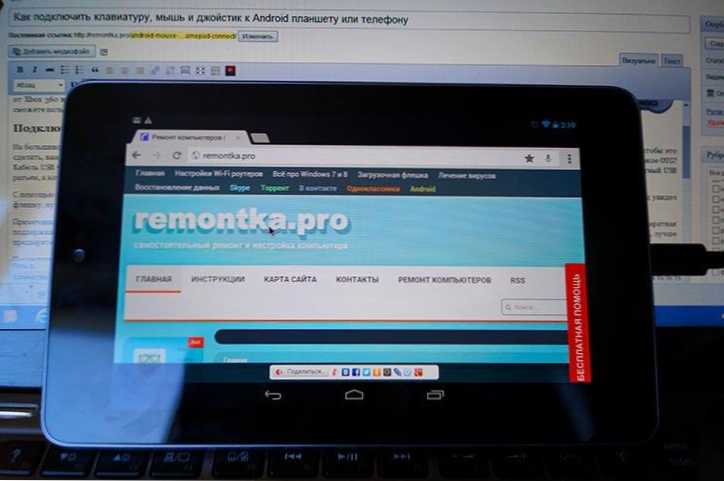
Pelės valdymas „Android“
Po to.
Belaidės pelės, klaviatūros ir kiti įrenginiai
Tai nereiškia, kad USB OTG kabelis yra geriausias sprendimas naudojant papildomus įrenginius. Papildomi laidai, taip pat tai, kad ne visi „Android“ įrenginiai palaiko OTG - visa tai kalba už belaidžių technologijų naudai.
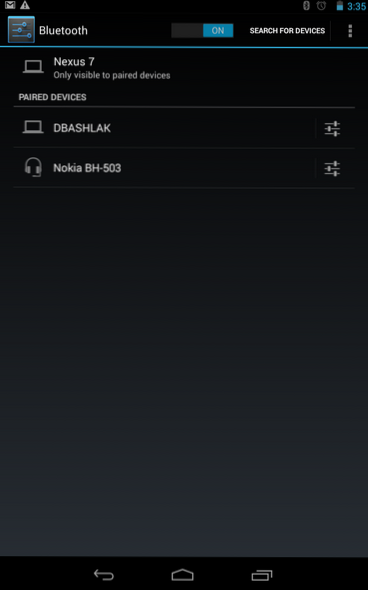
Jei jūsų įrenginys nepalaiko OTG arba norite išsiversti be laidų - per „Bluetooth“ per „Bluetooth“ galite lengvai prijungti belaidžių pelių, klaviatūrų ir žaidimų skydelių prie planšetinio kompiuterio ar telefono. Norėdami tai padaryti, tiesiog padarykite periferinį įrenginį matomą, eikite į „Bluetooth Android“ nustatymus ir pasirinkite, ką tiksliai norite prisijungti prie.
„GamePad“, pelės ir klaviatūros naudojimas „Android“
Naudoti visus šiuos „Android“ įrenginius yra gana paprasta, problemos gali kilti tik naudojant žaidimų valdiklius, nes ne visi žaidimai juos palaiko. Priešingu atveju viskas veikia be šakelių ir šaknų.
- Klaviatūra Leidžia jums įvesti tekstą laukuose, skirtuose tam, o ekrane matote didesnę erdvę, nes ekrano klaviatūra išnyksta. Daugybė pagrindinių derinių veikia - „Alt +“ skirtukas, skirtas perjungti iš naujausių programų, Ctrl + X, Ctrl + C ir V - Norėdami nukopijuoti ir įterpti tekstus.
- Pelė Tai pasireiškia kaip pažįstamo rodyklės išvaizda ekrane, kurį galite valdyti taip, kaip paprastai kontroliuojate pirštus. Jokių skirtumų nuo darbo su ja įprastame kompiuteryje.
- „GamePad“ Gali naudoti „Android“ naršyti sąsajoje ir paleisti programas, tačiau negalima pasakyti, kad tai yra pats patogiausias būdas. Įdomesnis būdas yra naudoti „GamePad“ žaidimuose, kurie palaiko žaidimų valdiklius, pavyzdžiui, „Super Nintendo“, „Sega“ ir kitų emuliatoriuose.
Tai viskas. Kažkas susidomės, jei parašysiu apie tai, kaip tai padaryti aplink: „Android“ įrenginį paversiu pelės ir kompiuterio klaviatūra?

